Лучшие редакторы видео MOV
MOV — это высококачественный видеоформат, созданный Apple. Он часто используется профессионалами из-за отличного качества и совместимости с устройствами Mac. Однако чтобы редактировать MOV файл нужно специализированное программное обеспечение, которое сможет справится с его особенностями.
Редакторы MOV файлов — это специальные программы для монтажа видео, созданные для работы с этим форматом. Они предлагают множество функций, таких как точная обрезка, плавные переходы, цветокоррекция и синхронизация звука.
В этой статье мы рассмотрим лучшие редакторы видео формата MOV, их функции, удобство использования и эффективность.
Icecream Video Editor
Icecream Video Editor — это универсальная бесплатная программа для монтажа видео, подходящая как для начинающих, так и для опытных кинематографистов. Этот редактор видео особенно хорошо справляется с файлами формата MOV благодаря своему интуитивно понятному интерфейсу. Многофункциональность делают его отличным выбором для тех, кто ищет простой, но мощный инструмент для редактирования.
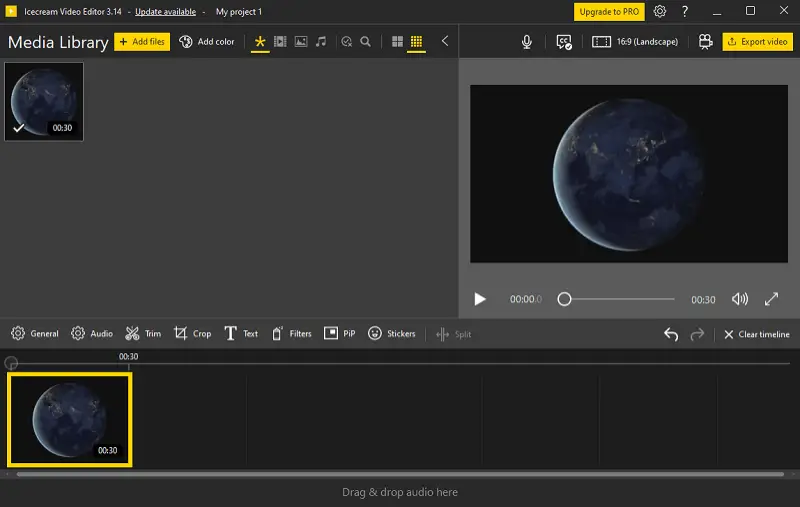
Пользователи могут быстро и легко импортировать и управлять файлами MOV, не тратя много времени на обучение, что делает программу для монтажа видео идеальной для новичков. Этот бесплатный видеоредактор предлагает основные инструменты редактирования, специально разработанные для MOV, позволяя с легкостью обрезать видео, разделять и объединять файлы.
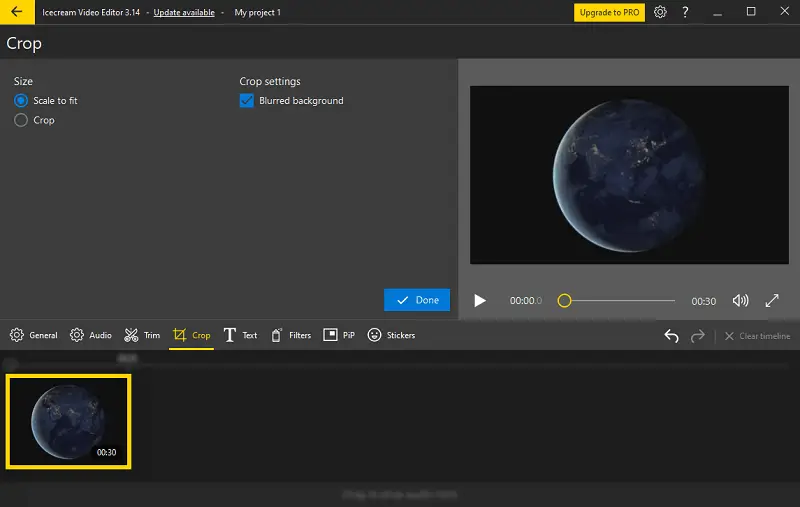
Функция перетаскивания делает процесс работы еще более удобным, упрощая организацию клипов и применение переходов.
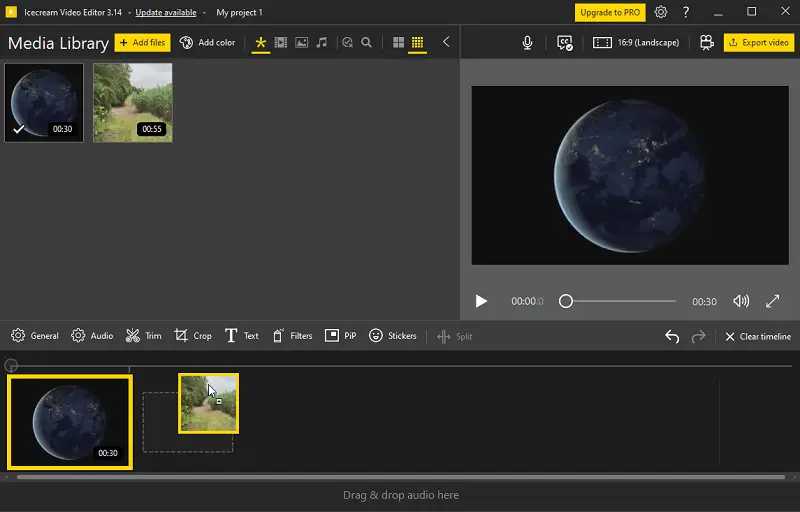
Кроме базового монтажа видео, приложение предлагает множество эффектов и фильтров, которые делают видео формата MOV более привлекательными. От цветокоррекции до креативных переходов — пользователи могут легко улучшить свои проекты всего за несколько кликов.
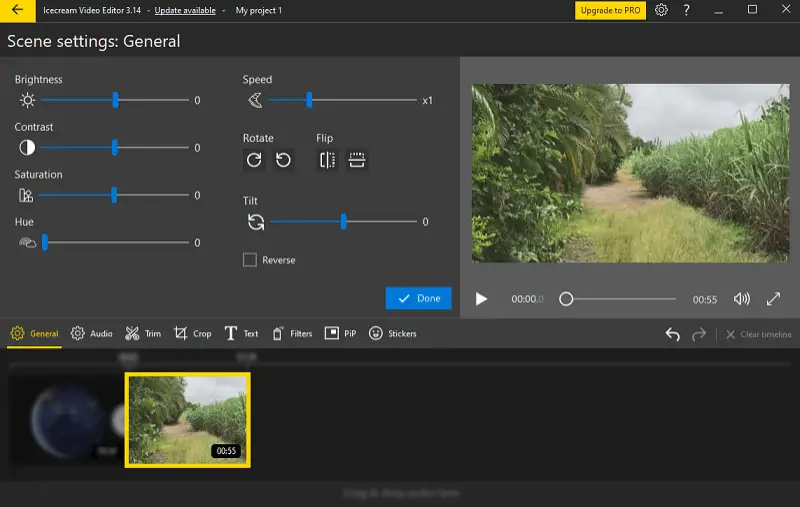
Качество звука играет важную роль в создании фильмов, и Icecream Video Editor предлагает инструменты для регулировки звука. Чтобы видео звучало так же хорошо, как выглядит, вы можете добавить фоновую музыку на видео и синхронизировать звук с видео.
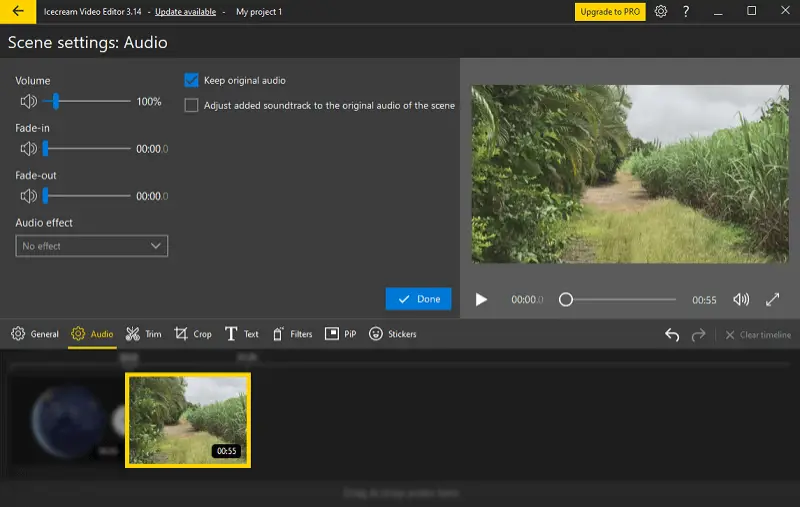
Редактор видео поддерживает различные варианты экспорта. Это позволяет оптимизировать файлы MOV для разных платформ и устройств, от социальных сетей до экранов высокой четкости.
Плюсы:
- Эффективная работа. Бесплатный видеоредактор отлично работает даже на слабых устройствах, что делает его доступным для многих.
- Добавление текста. Пользователи могут легко накладывать текст на видео для заголовков и субтитров.
- Бесплатное использование. Есть бесплатная версия, что позволяет выполнять основные задачи редактирования MOV без затрат.
- Изменение скорости. Позволяет менять скорость видео, создавая эффекты замедленной съемки или таймлапса.
- Конвертация видео. Программа для монтажа видео может преобразовывать видео в разные форматы для совместимости с различными устройствами.
- Запись озвучки. Пользователи могут записывать озвучку прямо в редакторе, добавляя комментарии к видео.
- Управление проектами. Включает функции для организации и упрощения процесса видеомонтажа.
- Добавление субтитров. Позволяет вставлять субтитры в видео, улучшая доступность и вовлеченность зрителей.
Минусы:
- Ограниченная совместимость. Видеоредактор работает только на Windows, что ограничивает доступность для пользователей Mac и Linux.
VSDC Free Video Editor
VSDC Free Video Editor — это видеоредактор с разнообразными функциями видео монтажа, оптимизированный для монтажа MOV файлов.
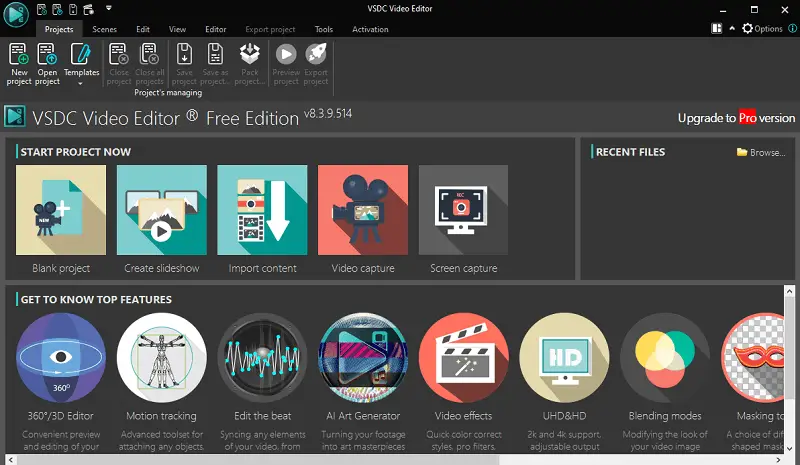
Видеоредактор имеет функции цветокоррекции, которые позволяют пользователям точно настраивать баланс цветов, насыщенность, контраст и яркость. Это помогает создавать эффектные изображения и сохранять единство всех клипов в проекте.
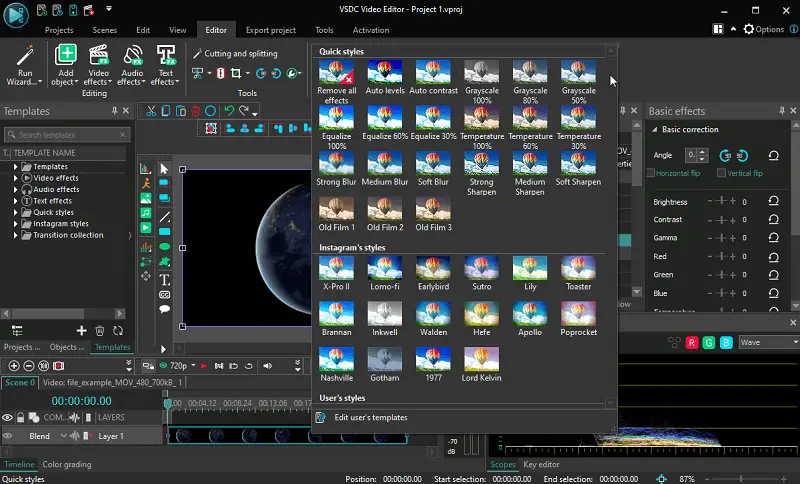
Также доступны продвинутые методы маскирования и эффекты хромакея (зеленый экран), которые позволяют легко сочетать элементы переднего и заднего плана.
Интерфейс многослойного таймлайна позволяет работать с несколькими видео- и аудиотреками одновременно, упрощая наложение и синхронизацию эффектов на разных клипах.
Плюсы:
- Расширенные функции редактирования. Приложение для монтажа видео предлагает множество профессиональных инструментов для точного редактирования.
- Оптимизация для мультимедиа. Позволяет создавать видео, подходящие для разных устройств, обеспечивая совместимость и качество просмотра.
- Создание DVD. Кроме редактирования, может конвертировать популярные видеоформаты и записывать их на DVD, что делает программу более универсальной.
- Экспорт в социальные сети. Пользователи могут легко делиться отредактированными видео в социальных сетях, упрощая публикацию контента.
Минусы:
- Ограничение по ОС. Видеоредактор доступен только на Windows, что затрудняет использование на других платформах.
- Платная поддержка. Техническая помощь доступна только по подписке, что может быть неудобно для пользователей.
- Сложный интерфейс. Интерфейс может быть запутанным для новичков, что увеличивает время на обучение.
OpenShot
OpenShot — это мощный видеоредактор, отлично работающий с MOV файлами. Он предлагает много полезных функций для новичков и опытных пользователей. Программа для монтажа видео совместима с разными операционными системами, поэтому доступна на любых платформах.
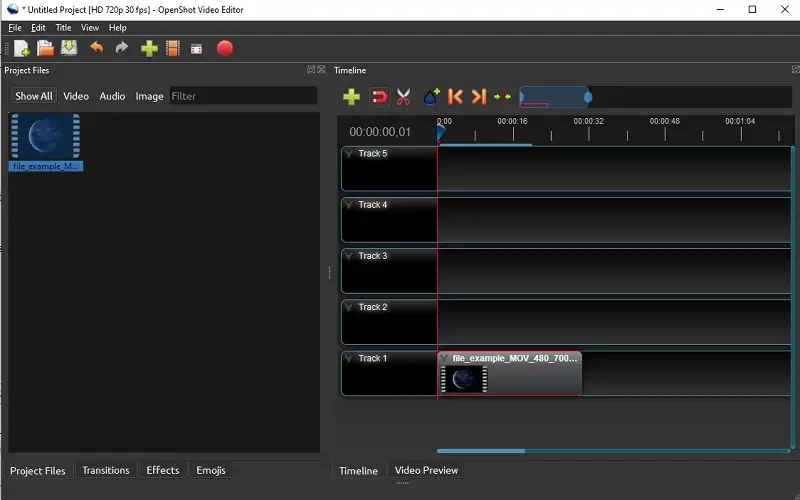
Видео редактор поддерживает анимацию с ключевыми кадрами, позволяя точно контролировать движение, масштаб и вращение объектов. Это упрощает создание сложных анимационных эффектов.
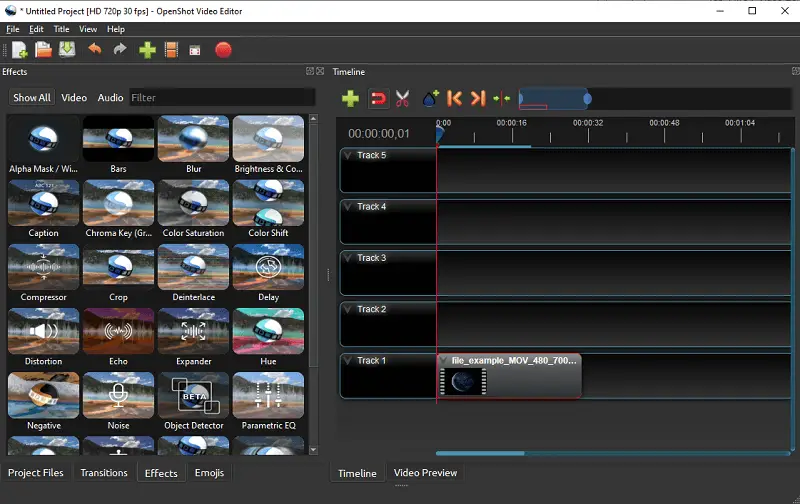
OpenShot позволяет добавлять к MOV видео разные эффекты, такие как цветокоррекция, размытие и искажение. Эти эффекты можно применять как к отдельным клипам, так и ко всему проекту.
Плюсы:
- Открытый исходный код. Видеоредактор с доступным кодом, который можно изменять и распространять.
- Мультиплатформенный. Работает на Windows, MacOS и Linux.
- Нелинейный монтаж. Позволяет работать с неограниченным количеством дорожек для гибкой работы с видео и аудио.
- Кривые Безье. Обеспечивает плавные и реалистичные движения в анимациях и эффектах.
Минусы:
- Проблемы со стабильностью. Возможны сбои при работе с видео в высоком разрешении, например 4K, особенно на Linux.
- Устаревший интерфейс. Дизайн выглядит немного старомодно по сравнению с современными редакторами видео.
Clipchamp
Clipchamp — это удобный онлайн редактор видео, который предлагает множество функций для работы с MOV файлами. Пользователи могут обрезать, разделять и резать клипы, чтобы удалить ненужные части или легко объединять несколько видео.
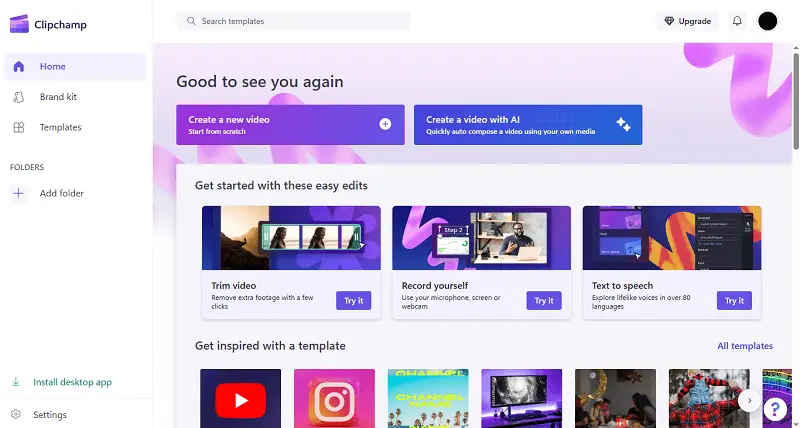
Кроме базового редактирования, видеоредактор предлагает разнообразные фильтры и эффекты, которые можно использовать для добавления художественного стиля к MOV видео.
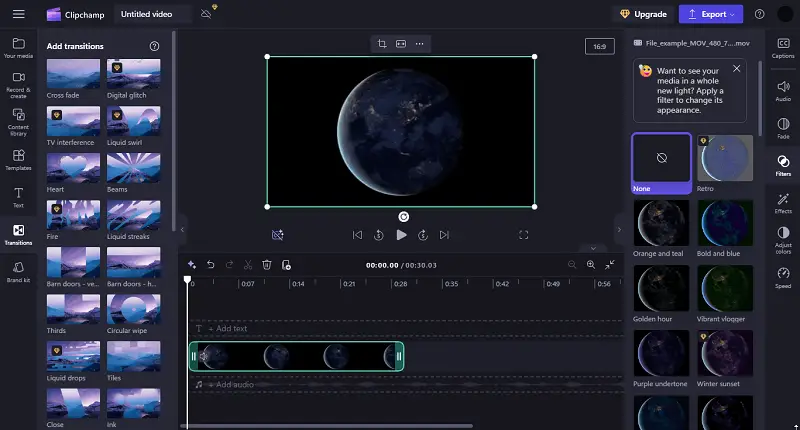
Тем, кто хочет упростить монтаж видео, сайт предлагает шаблоны и предустановки для быстрого создания профессиональных MOV видео. Шаблоны включают готовые макеты и стили, которые можно настроить под свои предпочтения.
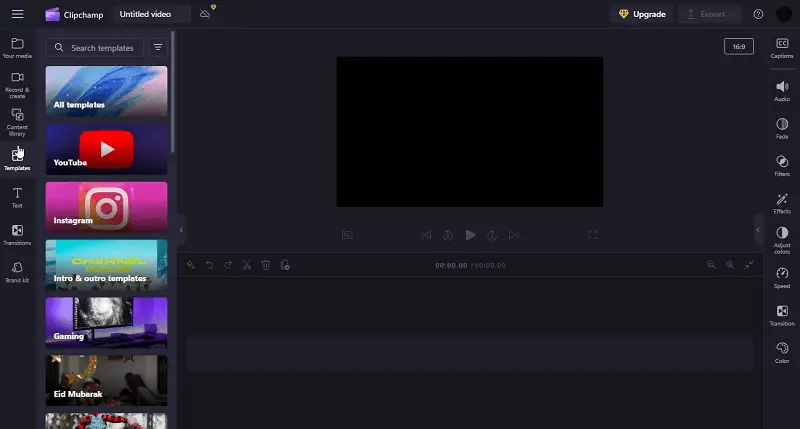
Одно из главных преимуществ Clipchamp — это облачная платформа редактирования, которая позволяет пользователям редактировать видео файлы формата MOV с любого устройства с интернетом.
Плюсы:
- Доступность в интернете. Работает полностью онлайн, без скачивания и установки.
- Прямой экспорт. Можно сразу делиться отредактированными видео в социальных сетях.
- Библиотека стоков. Доступ к большому количеству стоковых видео, изображений и аудиотреков для улучшения проектов.
- Разнообразие инструментов. Много стилей текста и музыкальных треков для улучшения видео.
Cons:
Минусы:
- Подписка. Для доступа к более продвинутым функциям нужна Pro версия.
- Короткие шаблоны. Шаблоны для быстрого создания видео могут быть слишком общими.
- Ограниченный контроль над эффектами. Настройки эффектов имеют ограничения.
- Медленный экспорт. Время рендеринга и экспорта иногда бывает долгим.
Video Candy
Video Candy - это универсальный онлайн сервис, предназначенный так и для тех, кто хочет быстро и эффективно редактировать видео. Он предлагает широкий спектр инструментов видеомонтажа, которые удовлетворяют различные потребности, без сложностей, которые часто встречаются в профессиональном программном обеспечении.
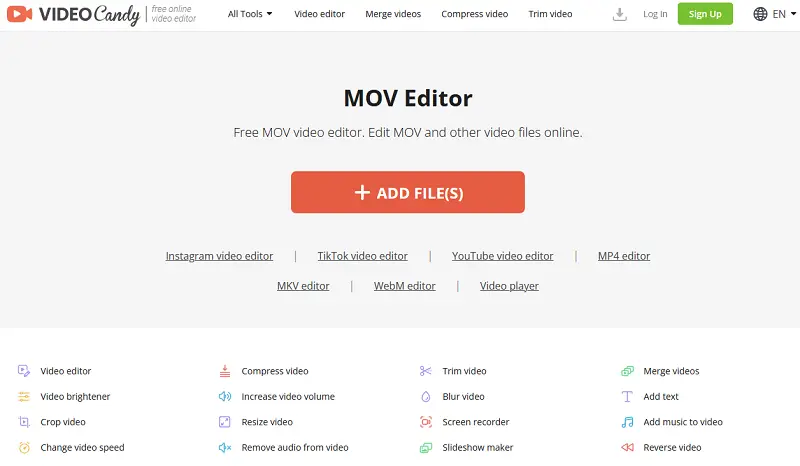
Онлайн видеоредактор полностью работает в облаке, то есть пользователям не нужно скачивать или устанавливать какое-либо программное обеспечение, чтобы воспользоваться его возможностями. Все, что вам нужно, - это подключение к Интернету, что делает его очень доступным для различных устройств, включая настольные компьютеры, ноутбуки и мобильные устройства.
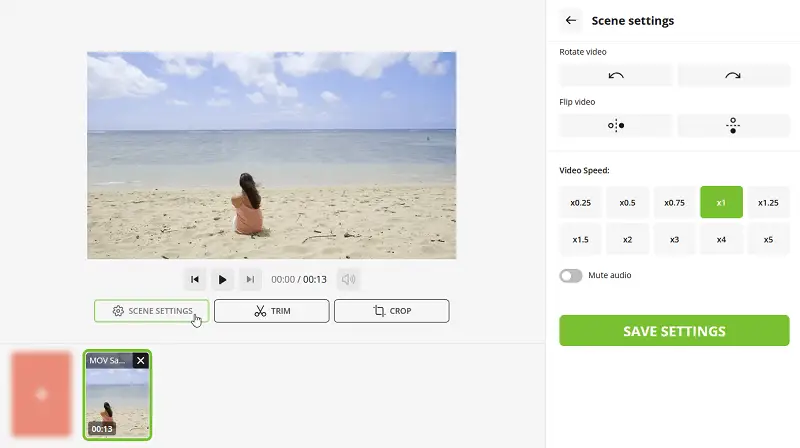
Редактор MOV файлов предоставляет простой интерфейс с поддержкой механизма drag-and-drop, который позволяет пользователям быстро загружать и изменять видео. В приложении есть опции для настройки скорости, включая "slow-motion" и эффекты таймлапса, что позволяет творчески подходить к видео проектам.
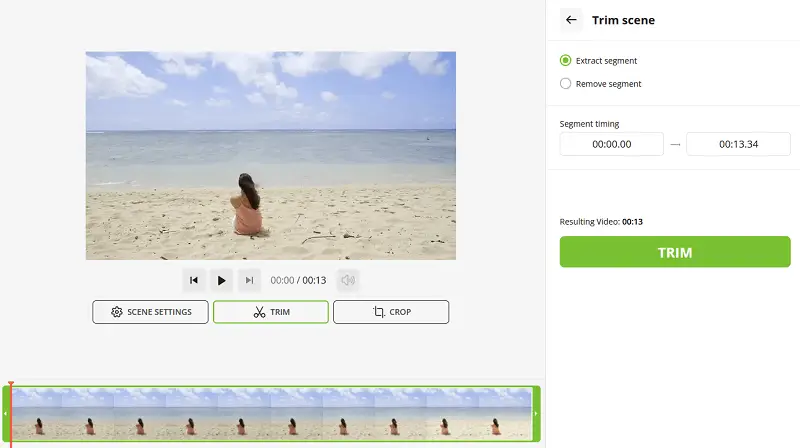
Плюсы:
- Простота использования. Онлайн видео редактор прост в использовании, что делает монтаж видео доступным для пользователей с небольшим опытом или вообще без него.
- Оптимизация для социальных сетей. Включает инструменты для изменения размера видео для различных социальных сетей.
Минусы:
- Зависимость от Интернета. Пользователям необходимо стабильное подключение к Интернету для загрузки, редактирования и экспорта видео.
- Нет расширенного композитинга. Не поддерживает сложные функции, такие как наложение нескольких клипов или расширенные методы маскирования.
Часто задаваемые вопросы: редакторы MOV файлов
- Можно ли редактировать MOV файлы без потери качества?
- Да, можно редактировать видео, используя недеструктивные методы и экспортируя финальный проект в высоком качестве. Профессиональные программы с поддержкой различных кодеков помогают сохранить качество видео.
- Можно ли отдельно редактировать аудиодорожки в MOV файлах?
- Да, вы можете изменять громкость видео, добавлять эффекты или заменять аудиотреки, не затрагивая само видео. Это дает больше гибкости в редактировании.
- Что нужно учитывать при редактировании MOV файлов для социальных сетей?
- Важно учитывать соотношение сторон, ограничения по длительности видео и рекомендуемые разрешения. Многие программы для редактирования предлагают готовые настройки для платформ, таких как Instagram, Facebook и YouTube.
- Можно ли редактировать MOV файлы в высоком разрешении?
- Да, многие приложения поддерживают редактирование MOV файлов в высоком разрешении (4K, 8K) и с высокой частотой кадров (60fps, 120fps). Однако для работы с такими файлами потребуется мощный компьютер для плавного воспроизведения.
- Как стабилизировать дрожащие кадры в MOV файлах?
- Большинство видеоредакторов предлагают инструменты для стабилизации дрожащих кадров. Эти функции анализируют движение и применяют коррекцию, что помогает уменьшить дрожание и сделать видео более плавным и профессиональным.
Лучшие видеоредакторы для MOV файлов: заключение
Редактирование MOV видео предлагает множество возможностей и инструментов для каждого создателя контента.
Вы можете выбрать простые и удобные приложения, такие как Icecream Video Editor, или более мощные программы, такие как VSDC. Каждый редактор имеет свои уникальные функции, что позволяет пользователям реализовать свои творческие идеи.
Используйте эти возможности и дайте свободу своему воображению, редактируя MOV файлы!


